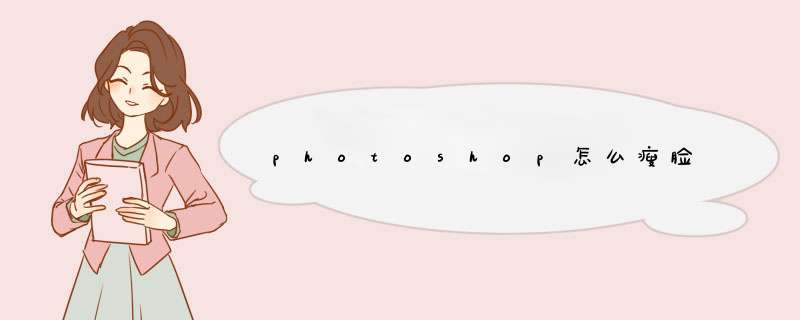
ps瘦脸,一边采用的工具是液化功能。进入液化,工具选择默认,调整好画笔大小,左键点住脸的边缘,往里拖拽即可。
具体的绘制步骤如下:
1、首先打开素材,复制背景然后再处理照片,这点很重要哦
2、然后打开,滤镜---液化,然后选择,左推工具,或者按o键。
3、设置参数,初学着可以参照提供给大家的,数据(一般影楼修片,为了达到最为满意效果,参数一般设置1~2)。
4、在左边脸与头发之间,根据脸型向下拖动10~20次,类似使用涂抹工具。这样脸就会自动往内瘦下。
切记:在脸与头发之间拖动。
5、然后右边的脸,方法一样,只不过这次是反方向,向上拖动。
6、为了达到最佳效果,脸型最好不要瘦的太夸张,满意即可。
方法/步骤
1、打开PS,将我们的素材照片倒入PS中。
2、点击滤镜-液化命令。
3、在弹出的液化窗口中调节画笔大小工具。
4、点击冻结蒙版工具,如图所示,将不做改变的`地方涂抹。
5、点击湍流工具,将肥胖处进行拖动。
6、拖动菊娥数后名可单击如图所示确定按钮。
7、单击确定后窗口消失,效果如图,我们可以发现,腰部有所变细,对于脸部及其他地方的改变方法一样。
以上就是怎么用PS怎么把胖人P瘦方法介绍,操作很简单的,你学会了吗希望大家喜欢!
ps人像精修人脸步骤
把要处理的拖到打开的PS软件中,为了看到照片处理前后效果对比,先按Ctrl+J复制该图层,接下来按住Alt键同时滚动鼠标的滚轮放大,照片上的斑点、痘痕就能看得比较清楚;
在工具栏中点击修补工具J,按住鼠标左键圈出斑点或痘痕,然后按住鼠标左键把圈出的地方向周围拉动,这时我们就能看到斑点或痘痕都去掉了,去完脸上所有斑点或痘痕后;
接下来开始调整五官,观察这个照片我们可以发现,模特嘴巴有点偏,需要调整一下嘴巴位置,在工具栏中找到索套工具L,用鼠标左键将嘴巴圈出来,圈好之后单击鼠标右键,选择羽化,羽化值根据照片大小设置;
按Ctrl+J复制该图层,然后按住Ctrl+T自由变换调整嘴巴位置,调整好之后回车,按Ctrl+D取消选择,照片整体偏暗,这时就需要调整一下照片的颜色和亮度,在图层属性栏下方点击创建新的填充或调整图层;
点击可选颜色,在颜色选项中选择**,把**中的黑色去掉一点,调整好之后把选取颜色图层和图层2合并,如果照片亮度还不够,按Ctrl+M调出曲线调整亮度,调好之后关闭曲线窗口;
最后在工具栏找到裁剪工具C,在选项栏上设置好剪裁的尺寸,按住鼠标左键拉出裁剪预览框,拉动四个角上的小正方形控制裁剪区域,调整好之后回车,这个照片就处理好了,我们可以把上面的这个图层隐藏起来,对比一下照片处理前后的效果。
欢迎分享,转载请注明来源:浪漫分享网

 微信扫一扫
微信扫一扫
 支付宝扫一扫
支付宝扫一扫
评论列表(0条)